Heim >System-Tutorial >Windows-Serie >Stornieren Sie die Win11-Einschaltkennwort-PIN
Stornieren Sie die Win11-Einschaltkennwort-PIN
- PHPznach vorne
- 2024-01-03 13:42:113886Durchsuche
Manchmal sind wir sehr irritiert, wenn wir das Einschaltpasswort jedes Mal eingeben müssen, nachdem wir es festgelegt haben. Zu diesem Zeitpunkt können wir dieses Problem lösen, indem wir das Einschaltpasswort löschen.
Win11-Einschaltkennwort-Löschungs-Pin:
1. Zuerst klicken wir unten auf dem Desktop auf „Start“.
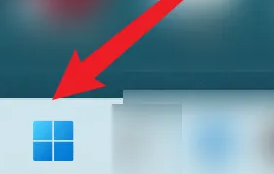
2. Klicken Sie dann auf die Schaltfläche „Einstellungen“.
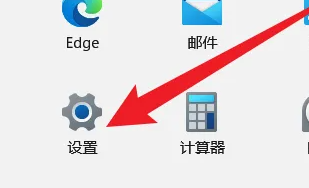
3. Klicken Sie dann auf „Konto“.
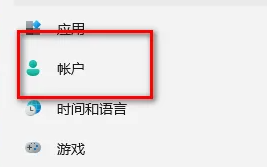
4. Klicken Sie dann auf „Anmeldeoptionen“.
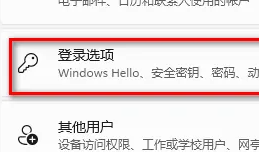
5. Als nächstes müssen wir die Anmeldeeinstellungen deaktivieren.
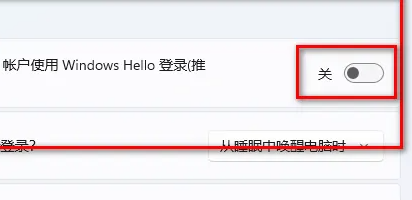
6. Suchen Sie die Pin-Option und geben Sie ein.
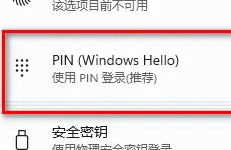
7. Klicken Sie dann auf „Löschen“.
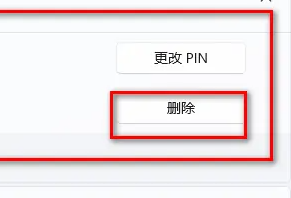
8. Geben Sie abschließend das Passwort ein, um den Löschvorgang abzuschließen.
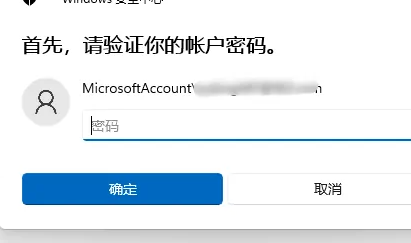
Erweiterung: Verwaltungselemente starten
Das obige ist der detaillierte Inhalt vonStornieren Sie die Win11-Einschaltkennwort-PIN. Für weitere Informationen folgen Sie bitte anderen verwandten Artikeln auf der PHP chinesischen Website!
In Verbindung stehende Artikel
Mehr sehen- So lösen Sie das Problem, dass Win10 keine Verbindung zu diesem Netzwerk herstellen kann
- So deaktivieren Sie automatische Updates im Win10-System
- So legen Sie Tabellen-Paginierungszeilen fest und löschen sie
- Was soll ich tun, wenn ich das Win10-Einschaltkennwort nicht ändern kann?
- Detaillierte Schritte zum erzwungenen Löschen des Einschaltkennworts in Win7

